Cum se setează o alarmă pe Windows 7 laptop

Metoda 1: Pentru Windows 8 și de mai sus
Pentru proprietarii de PC-uri care rulează Windows 8 și mai sus, Microsoft a implementat un ceas cu alarmă aplicație de management.
Apăsați comanda rapidă pe tastatură Win + Q, iar în câmpul de căutare, introduceți numele programului dorit, „Alarme si ore.“
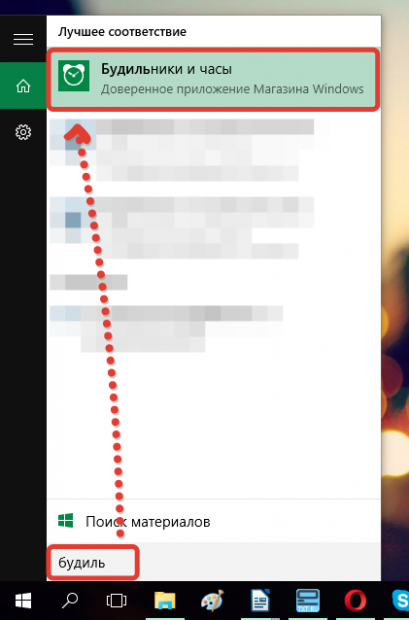
Ecranul va afișa un serviciu de aplicație clasică. Faceți clic în colțul din dreapta jos al pictogramei cu semnul plus pentru a seta un timp nou.
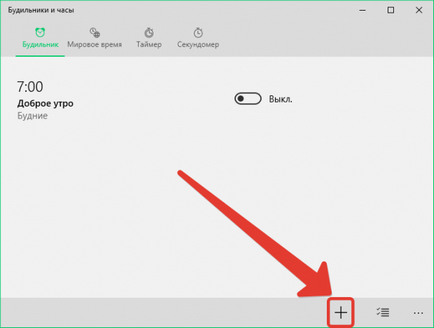
În fereastra nouă, introduceți numele alarmei, ora apelului, setați frecvența, precum și, dacă este necesar, setați tonul de apel din cele zece propuse. Pentru a salva modificările și a activa alarma, apăsați butonul cu discheta.
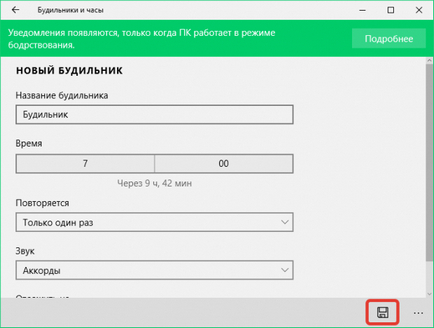
Vă rugăm să rețineți că, prin activarea ceasul cu alarmă, calculatorul nu poate fi oprit sau trimis la hibernare, altfel nu ar fi sunat.
Calculatorul poate trimite la culcare, cu excepția cazului în InstantGo acceptă (Standby). Ca regulă generală, în cazul în care computerul sau notebook-ul nu poate fi trimis la culcare, atunci când instalați o nouă alarmă, aplicația informează despre acest lucru.
Dacă sunteți proprietarul laptop, lăsați laptop conectat la rețeaua de alimentare.
Metoda 2: Pentru Windows 7 și mai mare
Această metodă este utilă mai ales pentru utilizatorii de Windows 7, după cum pe un computer care nu se execută aplicația pentru „ceasuri de alarmă și ceasuri.“
Pentru a crea o alarmă, va trebui să acceseze aplicația „Task Scheduler“, dar mai întâi deschideți „Control Panel“ și prin căutarea în colțul din dreapta sus, faceți clic pe secțiunea „Opțiuni de alimentare“.
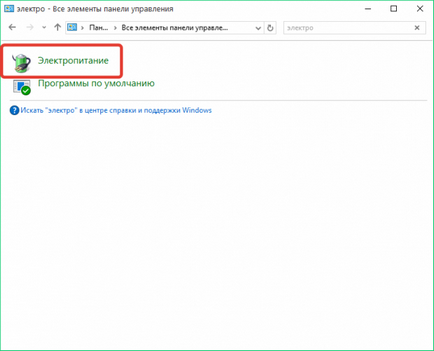
du-te la „Stabilirea schemei de putere“ într-o fereastră nouă.
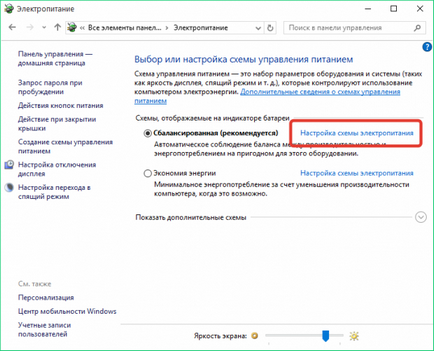
Faceți clic pe elementul „Modificare setări de alimentare avansate.“
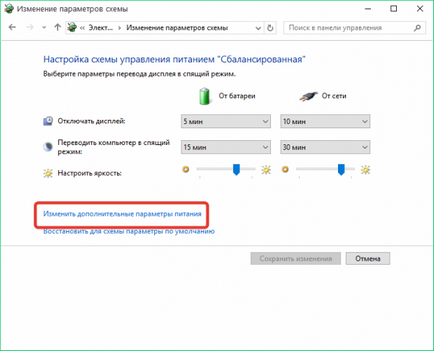
În fereastra următoare, extinde opțiunea „Hard Drive“ și despre elementul „Opriți hard disk-ul prin intermediul“ este setat la „0“ (Niciodată).

Același lucru se va merge în jos caseta chiar sub tab-ul și extinde „Sleep“. Aici va trebui să activați „Allow de somn hibrid“ și „Permiteți cronometre trezire.“ Salvați setările.
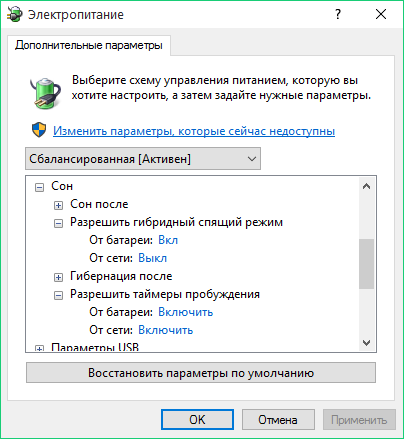
Noi acum trece direct la crearea unui ceas cu alarmă. Deschideți „Start“ și utilizați bara de căutare pentru a găsi și a alerga „Task Scheduler“.
În partea dreaptă a ferestrei care se deschide, faceți clic pe elementul „Creează o sarcină“.
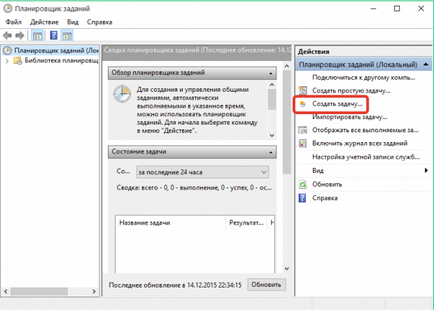
În fila „General“, specificați numele viitorului alarmei, și apoi du-te la al doilea tab „declanșează“.
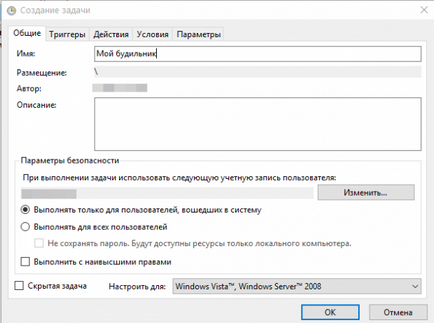
Revenind la al doilea tab, faceți clic pe „Create“. Aici trebuie să setați data și ora apelului de alarmă și, dacă este necesar, pentru a seta frecvența. Când ați terminat, faceți clic pe „OK“.
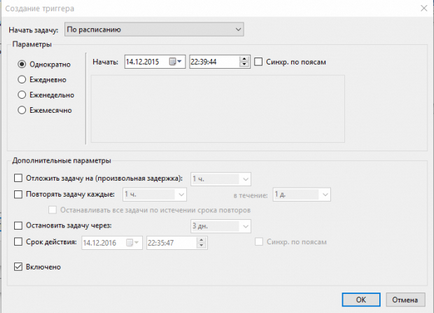
Du-te la a treia fila „Acțiuni“ coloana cu același nume și setați „Run.“ și linia de mai jos click pe butonul „Browse“ și selectați dintr-o colecție de fișiere de muzică de calculator, care va apel de trezire.
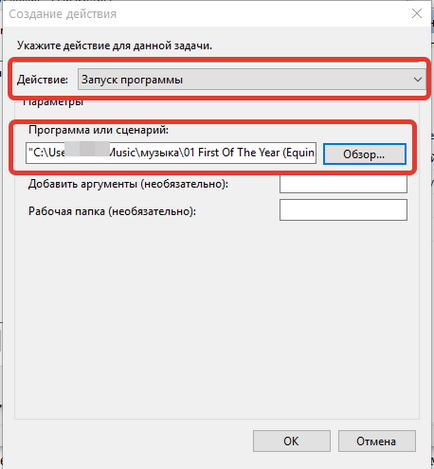
Du-te la tab-ul „Termeni și condiții“ și bifați caseta de lângă punctul „Wake calculatorul pentru a efectua o sarcină.“ Salvați modificările. Serviciul gata, dar înainte de a trimite computerul pentru a dormi, a verifica activitatea și volumul difuzoarelor.
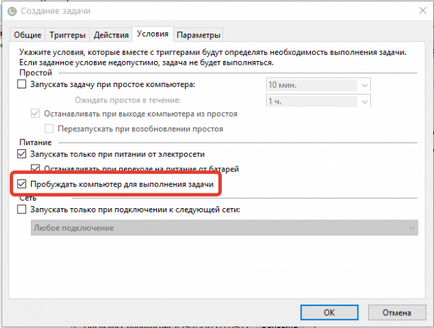
Metoda 3. Ceas cu alarmă gratuit
Ceas cu alarmă gratuit - Acesta este programul de service laterală cu o interfață simplă.
Pentru a seta alarma folosind programul, descărcați-l prin link-ul de la sfârșitul articolului și a instala pe computer. Rulați fereastra programului și faceți clic pe butonul „Add“. pentru a începe construirea de alarmă.
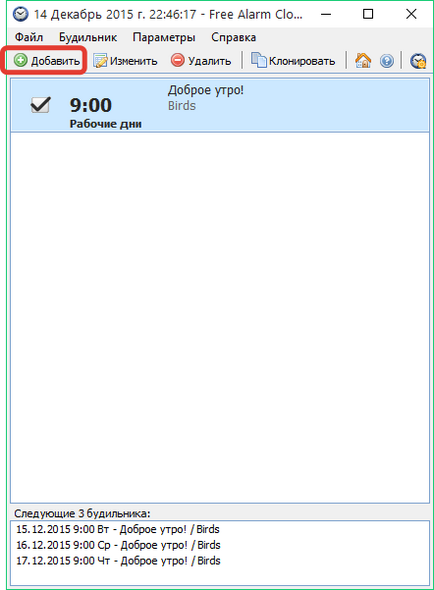
Introduceți ora ceasul cu alarmă, selectați zilele săptămânii și setați fișierul de sunet. Când ați terminat crearea alarmei, apăsați butonul „OK“.
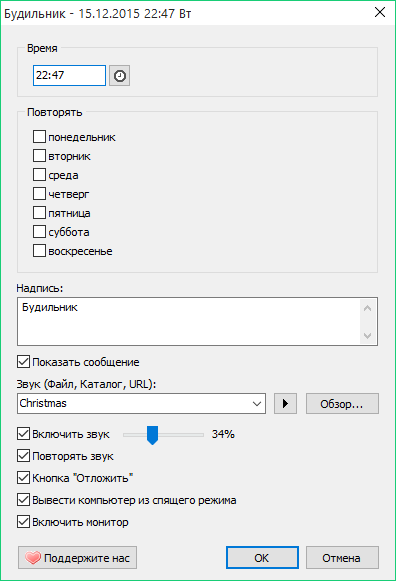
Setarea alarmei, verificați starea de sunet de pe PC și apoi poate trimite-l la culcare.